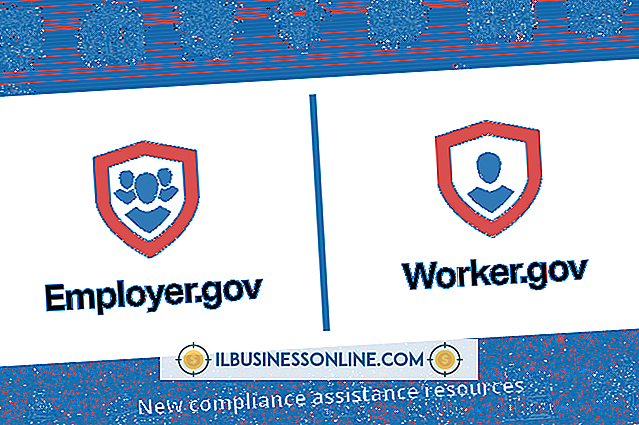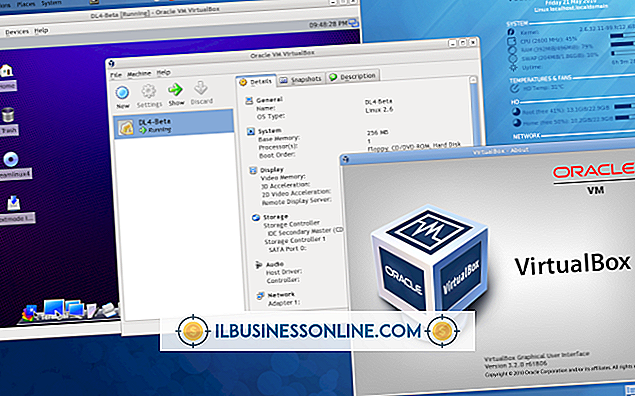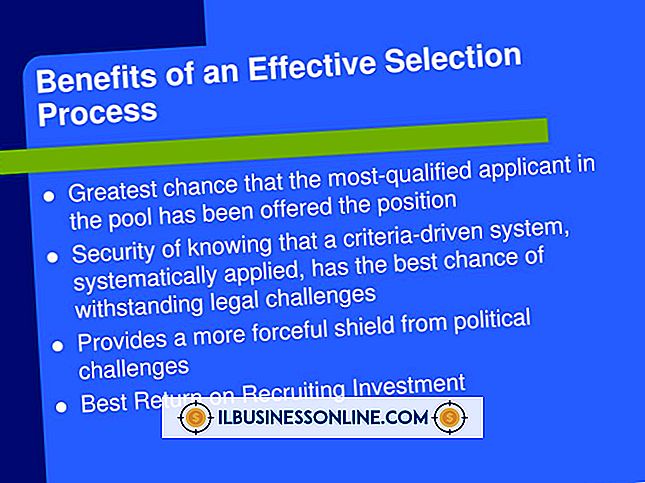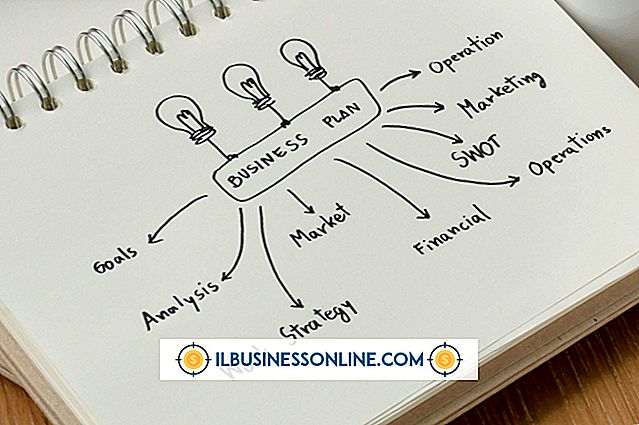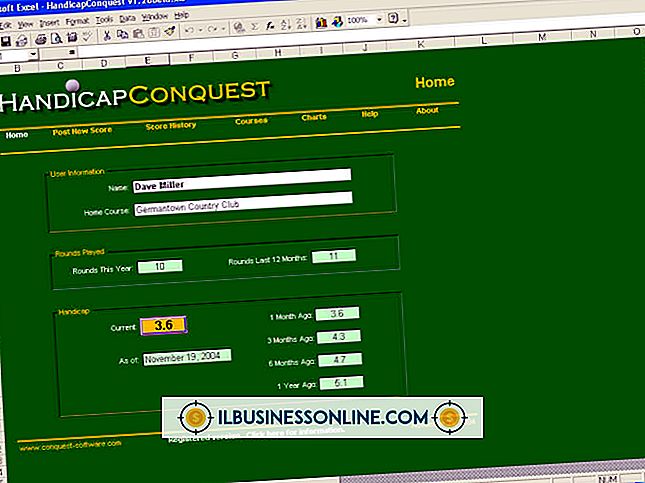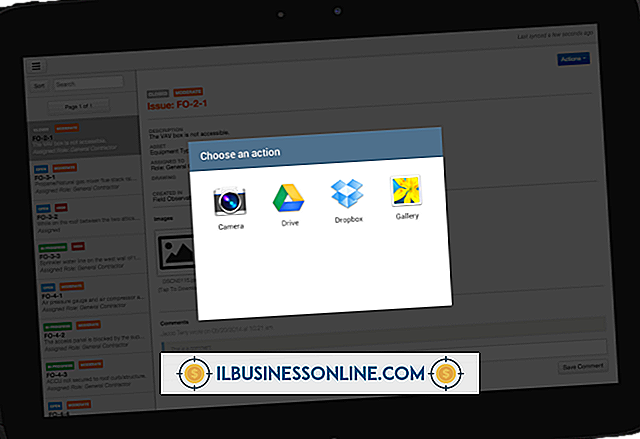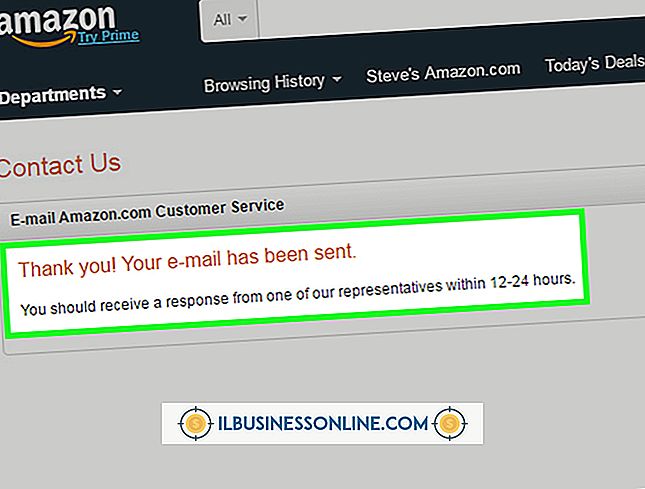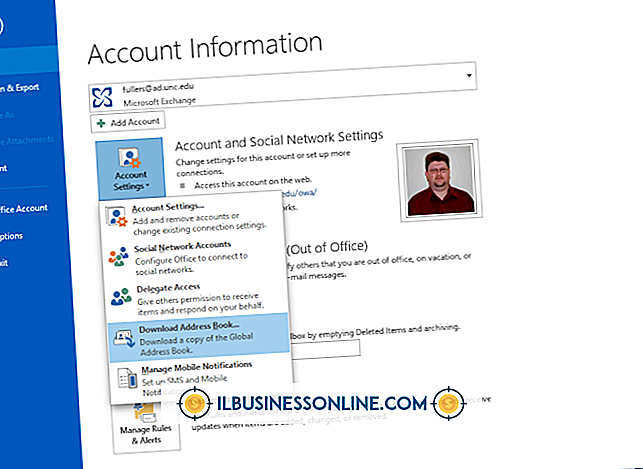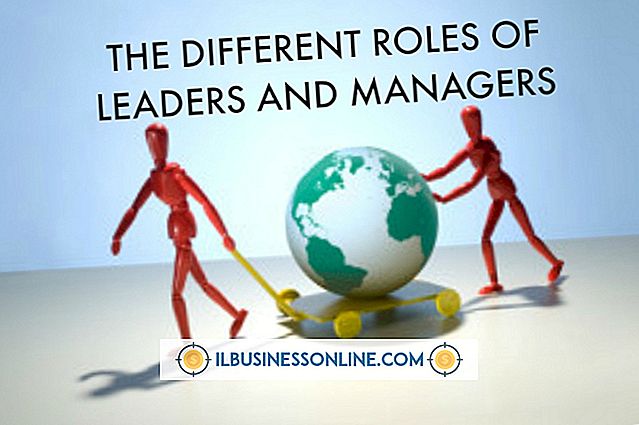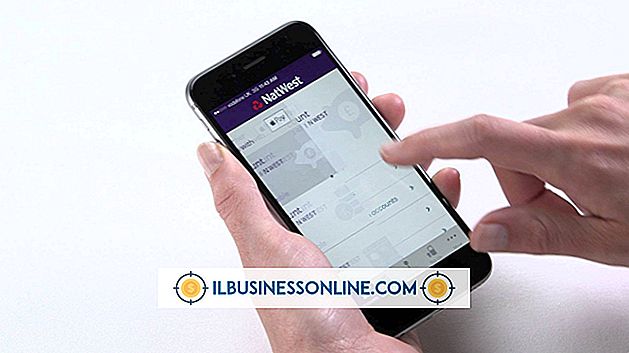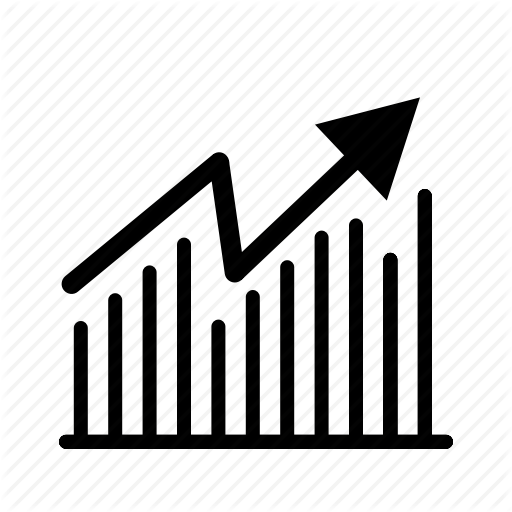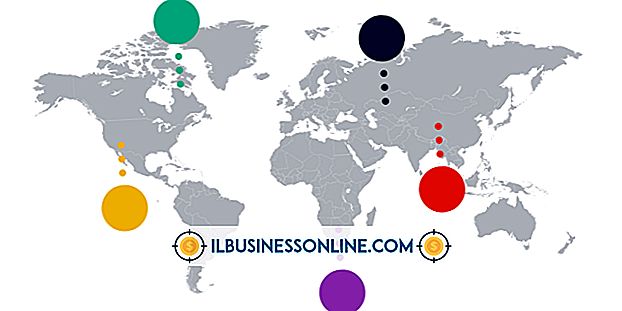Sådan Force en Evo til at rydde op SMS-beskeder

Tekstbeskeder kan hente på kort tid, især når du bruger det til at holde kontakten med dine kunder og medarbejdere. Hvis du gemmer for mange SMS-beskeder på din HTC EVO, kan telefonen være beskeden, når du åbner beskedprogrammet. Ryd op SMS-beskeder manuelt hver gang telefonen starter, sænk eller konfigurer Android-operativsystemet til automatisk at rydde op SMS-beskeder. Når du angiver det maksimale antal beskeder, der skal gemmes i dine samtaler, sletter Android de ældste meddelelser straks, når antallet af meddelelser overskrides.
1.
Tryk på knappen "Home" for at navigere til startskærmen, og tryk derefter på ikonet med en lille hvid pil på den for at åbne menuen "Programmer".
2.
Tryk på appen "Beskeder" for at starte den fra menuen Programmer. Hvis du har genvejen "Meddelelser" på startskærmen, kan du starte appen ved at trykke på den.
3.
Tryk på knappen "Menu" og tryk på "Indstillinger" for at få vist menuen Beskederindstillinger. Tryk på "Generelt" for at få vist menuen Generelle indstillinger.
4.
Tryk på "Slet gamle meddelelser" for at aktivere det. En grøn markering vises ved siden af indstillingen, når den er aktiv.
5.
Tryk på indstillingen "Tekstbeskedgrænse" og indtast det maksimale antal SMS-beskeder, du vil beholde i hver samtale, i indbakken. Tryk på "OK".
Tips
- For at forhindre en bestemt besked i at blive slettet, tryk på den samtale, der indeholder beskeden i Messaging-appen, tryk på meddelelsen, tryk på "Menu" og tryk derefter på "Lås meddelelse".
- Låste beskeder kan ikke slettes automatisk af Android, men du kan slette dem manuelt.
- Android sletter den ældste besked først, når det maksimale antal tekstmeddelelser overskrides.
Advarsler
- Oplysningerne i denne artikel gælder for HTC EVO 4G. Det kan variere lidt eller signifikant med andre versioner eller produkter.
- Android kan automatisk slette vigtige tekstmeddelelser, hvis du ikke låser dem.